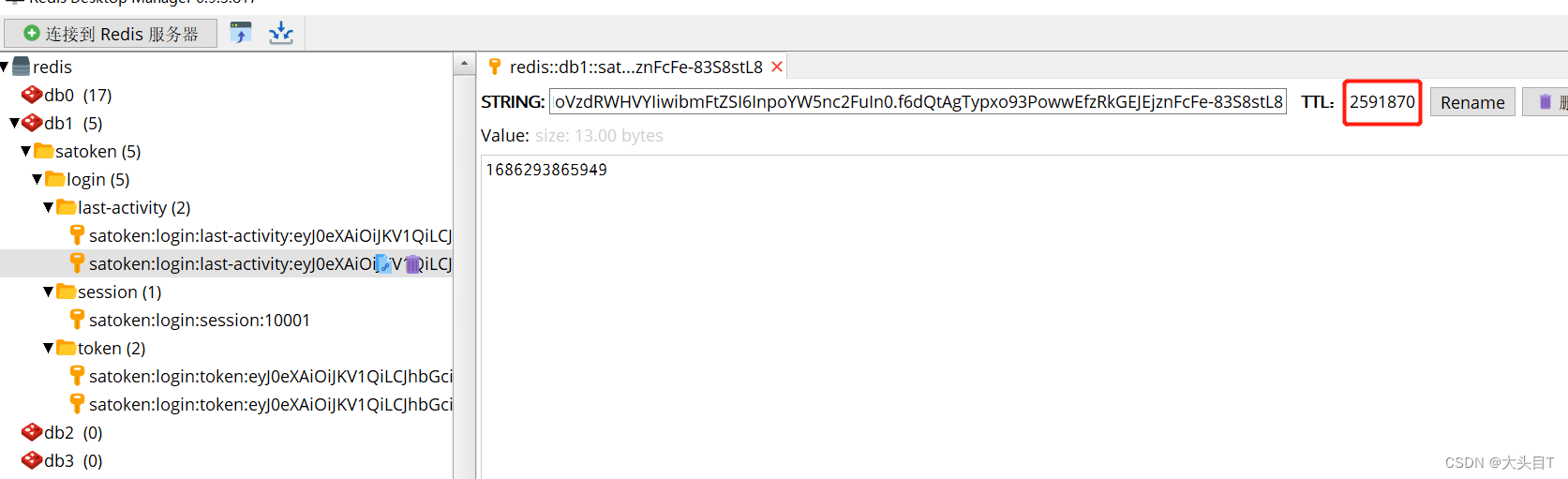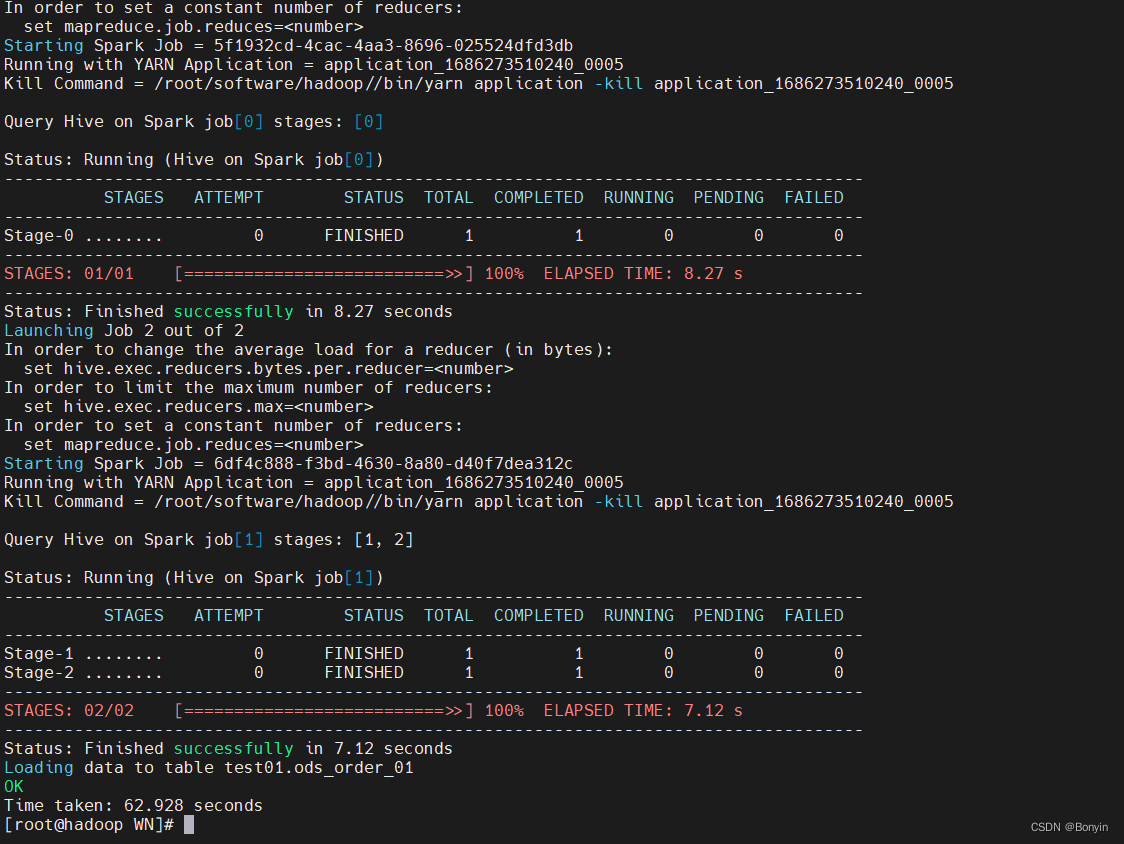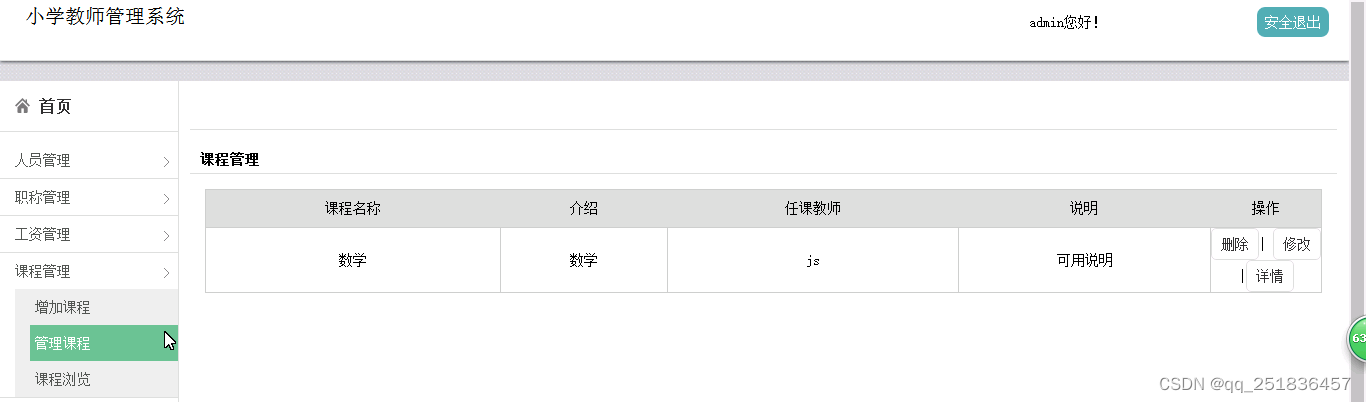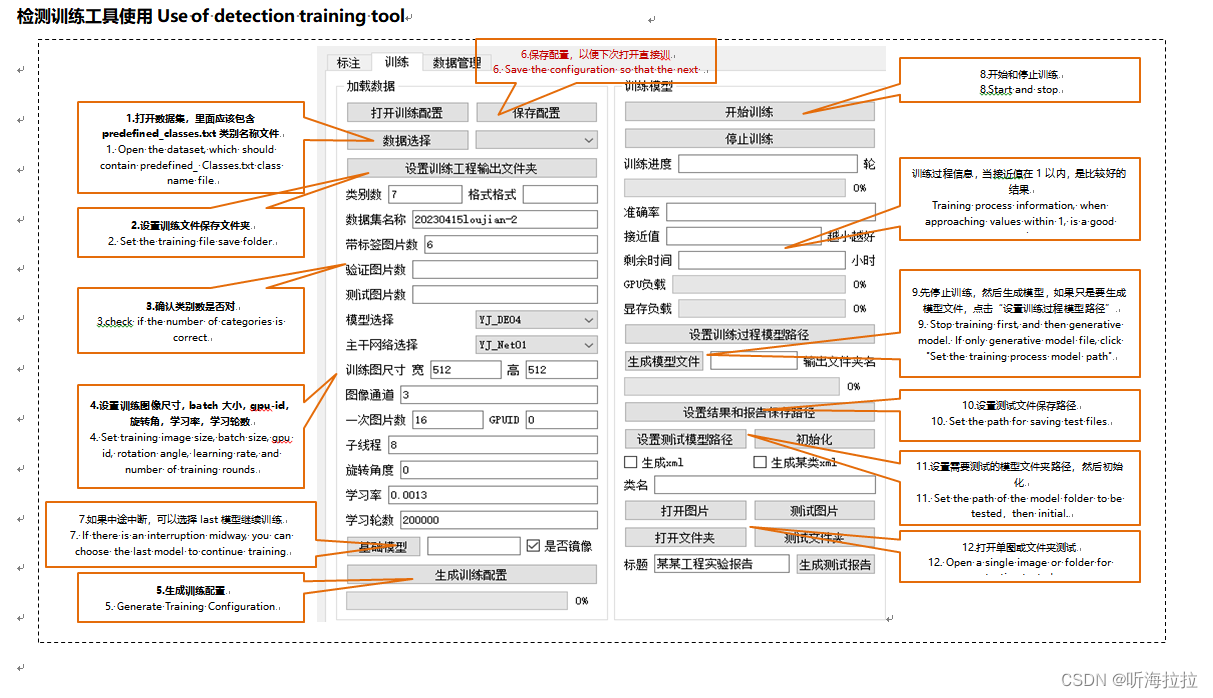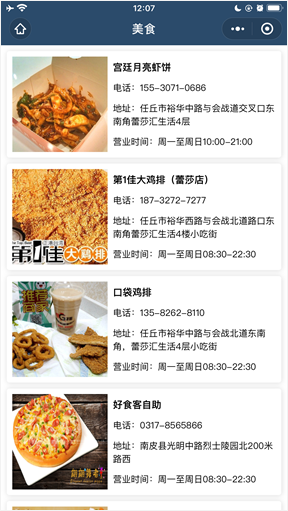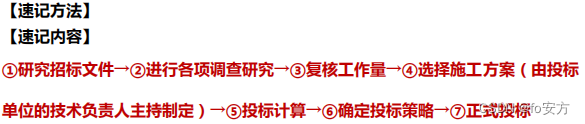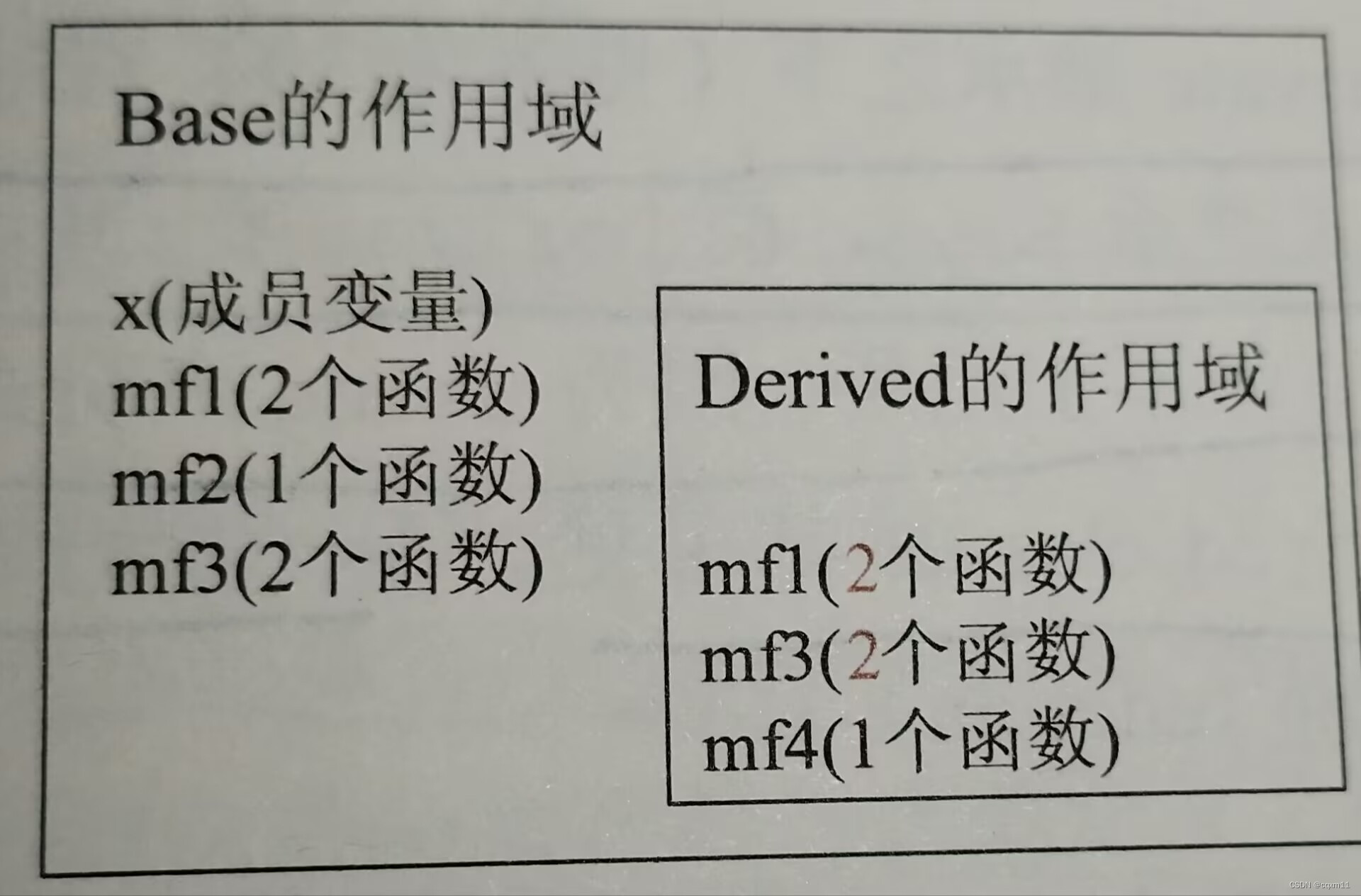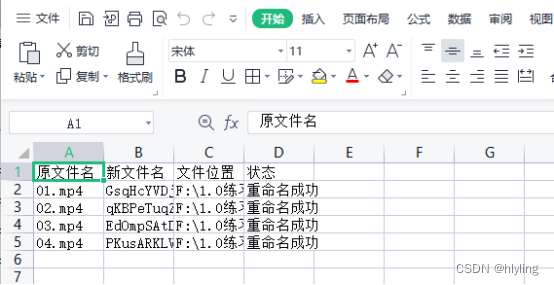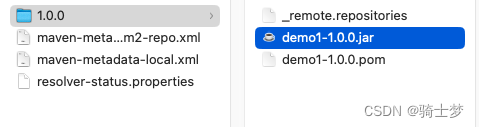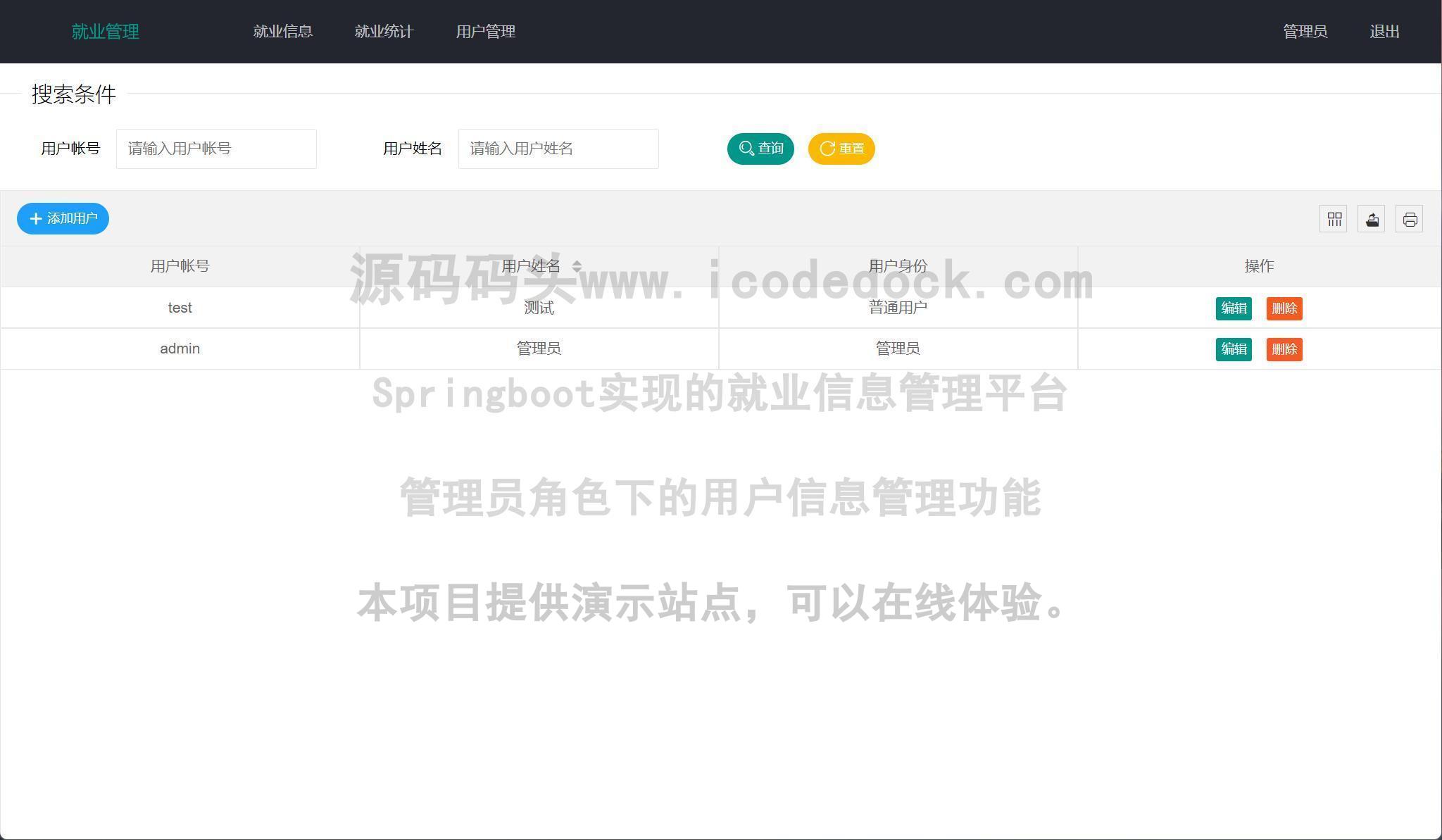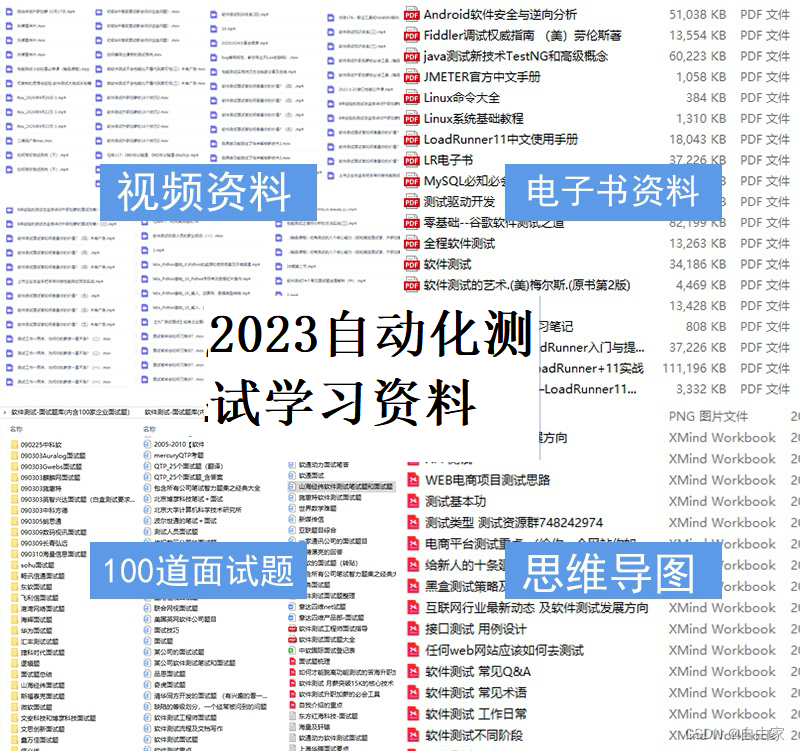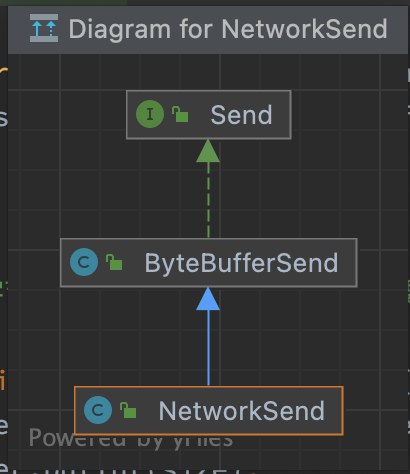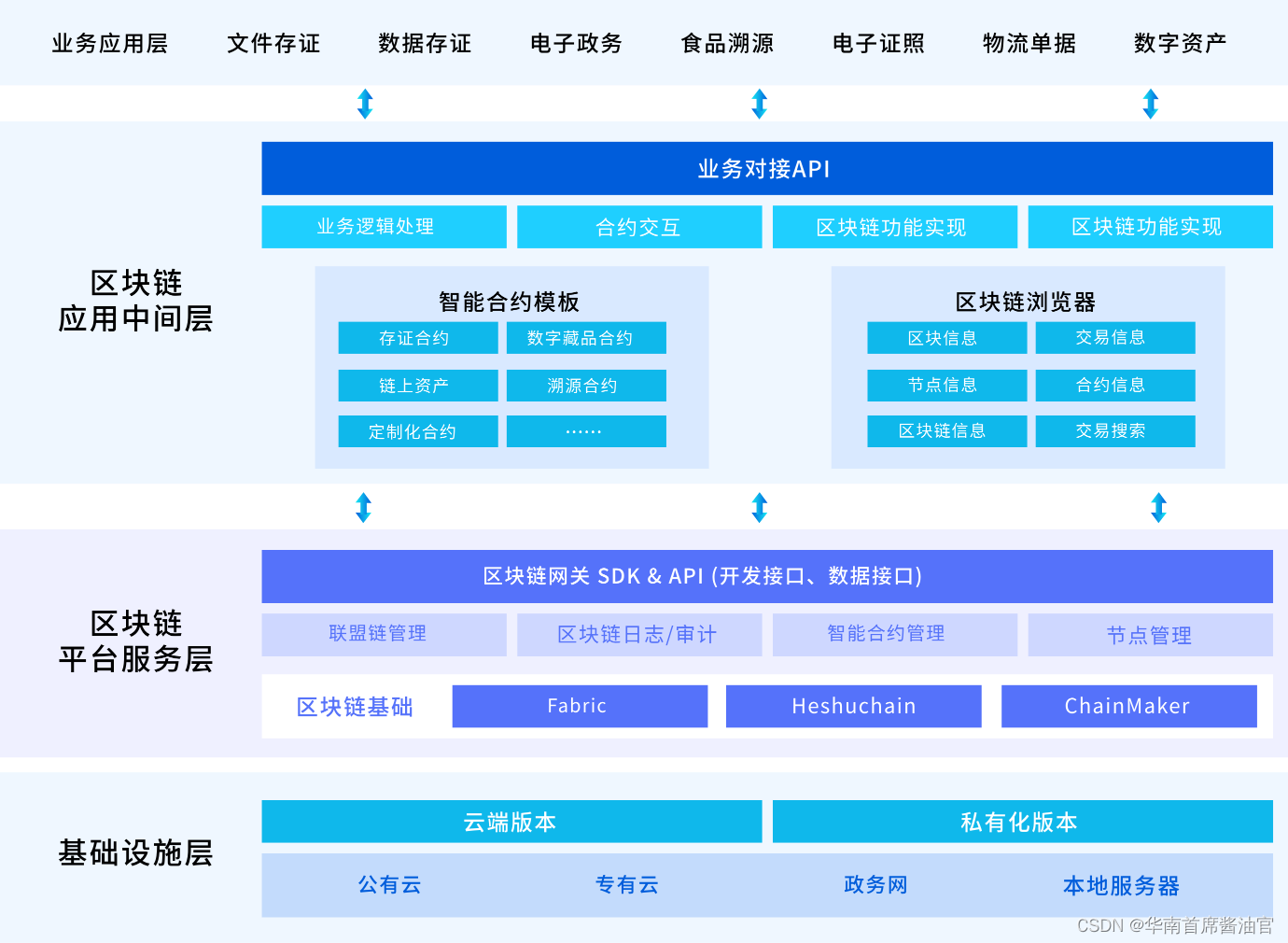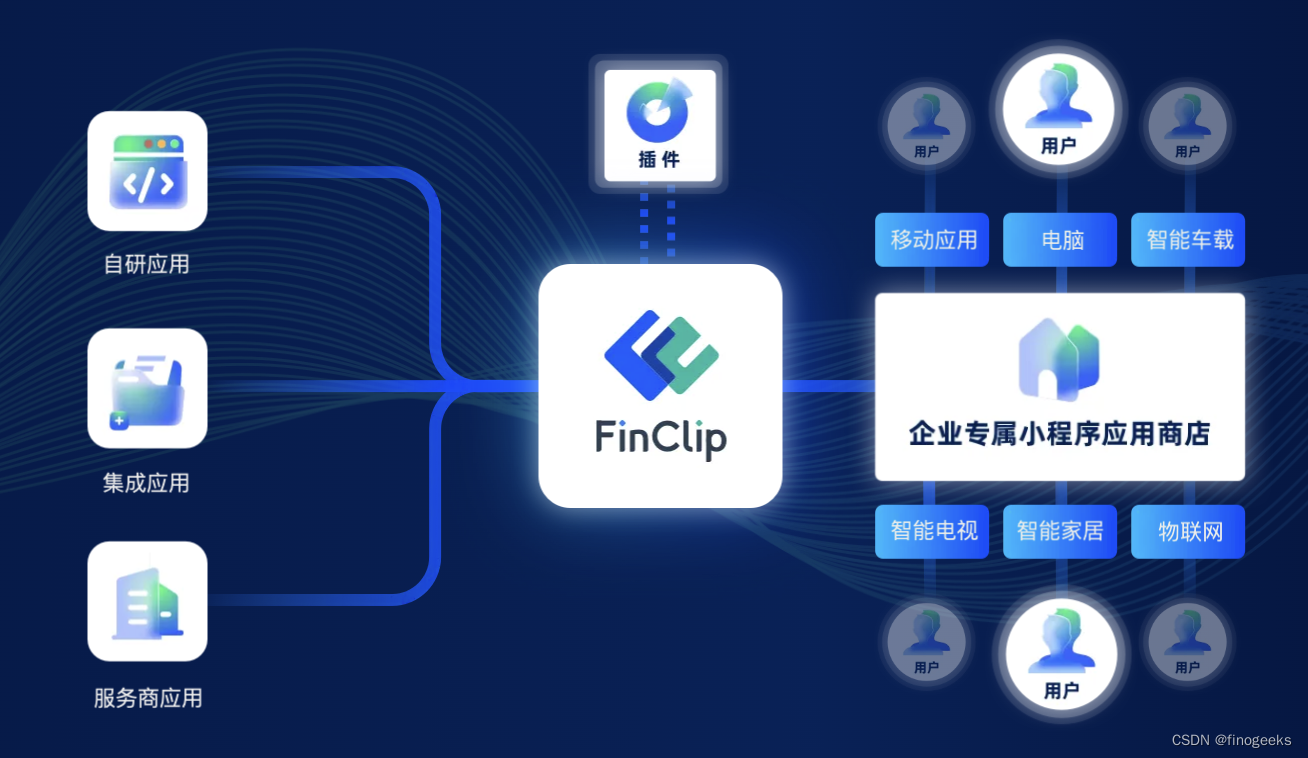1.JMeter介绍
Apache组织的Stefano Mazzocchi是JMeter项目的创始人。编写JMeter最初的目的是为了测试server的性能(后期被Tomcat替代)。随后,JMeter在Apache组织内部开始被其他项目所使用,并最终推广出来,成为独立的软件项目并不断更新,提高能力。
JMeter使用Java语言开发,桌面级应用,是一款开源免费且跨平台的测试工具,用于对软件、系统、网站做性能、压力、负载测试。需要安装与JMeter版本相匹配的JDK环境。
2.JDK下载与安装
2.1下载
我们将下载运行JMeter5.5,需要JAVA JDK1.8(JAVA8)版本的支持,可在Oracle官网下载JDK1.8 64位版。
官网地址:
https://www.oracle.com/java/technologies/downloads/#java8-windows
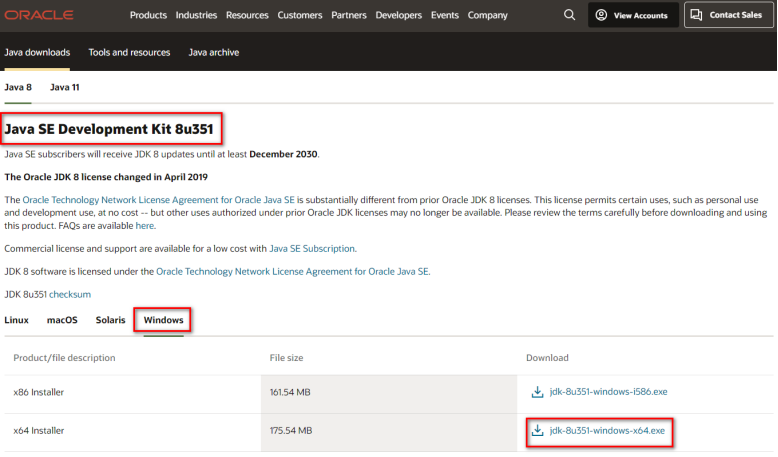
参考上述页面,找到Java8的Windows版本下载,点击右下方下载连接,此时若有Oracle官网账号,则弹出独立窗口,选择同意协议后就能下载了
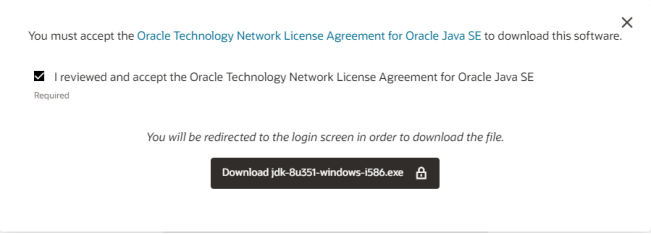
若没有Oracle官网账号则会弹出登录窗口,要求先登录才能下载
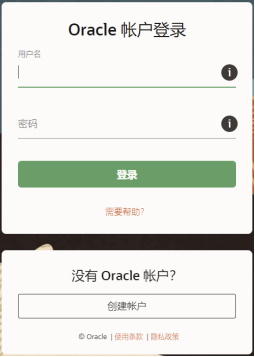
笔者建议大家在网上搜国内的站点进行下载,无需Oracle官网账号、速度还快!
2.2安装
安装时不建议默认安装(目录层次太深,不利于维护),可直接安装在某个盘的根目录下
C:\JAVA
安装分为两个部分,一个是JDK,建议安装在
C:\JAVA\JDK。
另一个是JRE,建议安装在
C:\JAVA\JRE。
安装完成后,在系统设置的“关于”页面种,点击“高级系统设置”来查看“环境变量”
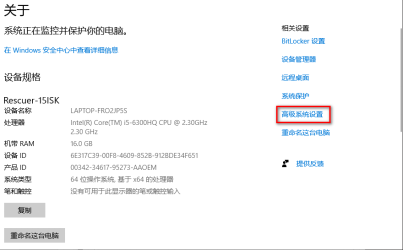
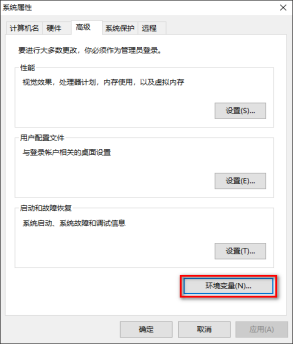
a)在系统变量设置中建立变量“JAVA_HOME”,并赋值
“c:\java\jdk”
b)建立变量“CLASSPATH”,并赋值
“%JAVA_HOME%\lib\dt.jar;%JAVA_HOME%\lib\tools.jar;”
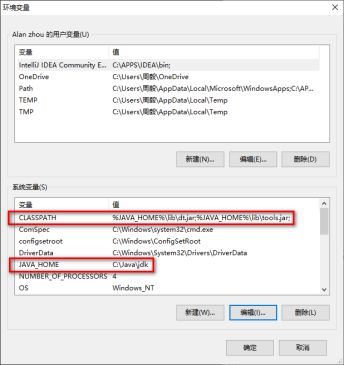
c)在系统变量“PATH”中新建两个目录记录,分别是
“%JAVA_HOME%\bin”
“%JAVA_HOME%\jre\bin”
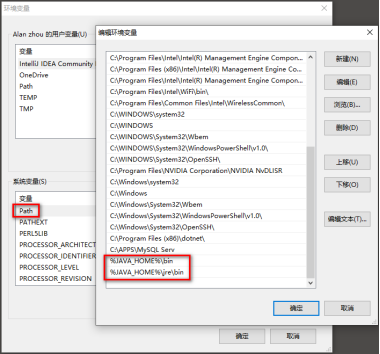
d)上述操作完成后,在CMD窗口中输入
“java -version”
查看JDK版本,若看到版本则JDK安装设置成功

3.JMeter下载与运行
去JMeter官网下载JMeter的zip包
地址:
https://jmeter.apache.org/download_jmeter.cgi
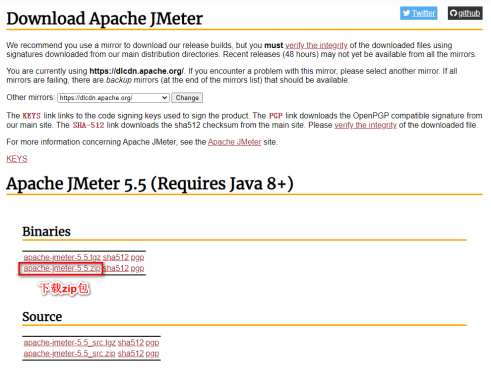
下载完成后建议和JDK一样,解压到C盘根目录下。在其内部的bin目录下
可看到ApacheJMeter.jar、jmeter.bat及jmeter.properties文件
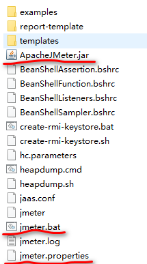
双击ApacheJMeter.jar或jmeter.bat都可运行JMeter5.5。修改jmeter.properties里的#language=en为language=zh_CN,注意字母大小写及前面的#号,可将JMeter设置为中文,方便大家使用。
设置好后运行的界面如下:
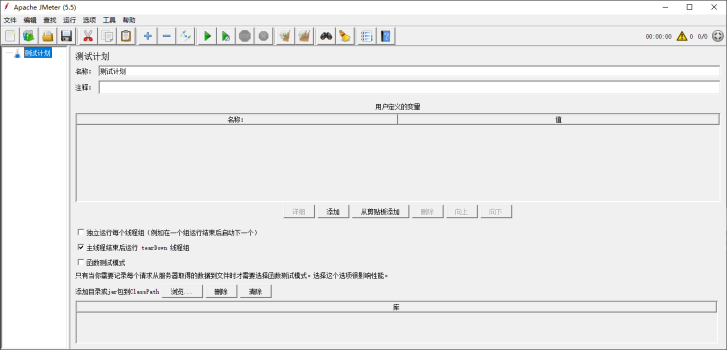
JMeter默认使用256M的内存,一旦进行大规模并发则立即报内存溢出错误,会终止运行。可对jmeter.bat文件进行编辑,修改内存的使用!
修改:
找到jmeter.bat文件(一般都在bin目录下)
右键点击并选择“编辑”,打开文件
在文件的中后部(第151行左右),找到“set HEAP=-Xms1g-Xmx1g-XX:MaxMetaspaceSize=256m”信息
修改内存值,当前是256m(1024m就是1G),根据自己电脑的内存大小来决定
保存并关闭文件后,启动JMeter
验证:
双击JMeter.bat文件,启动JMeter
在CMD窗口中进入到JMeter解压目录的bin目录中,执行jconsole命令
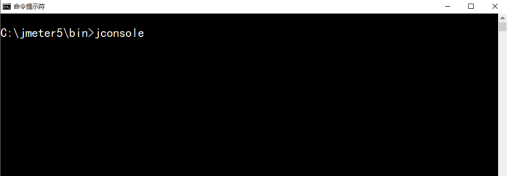
在弹出的“Java监视和管理控制台“登录窗口中,选择”ApacheJMeter.jar“,然后点击”连接“按钮。
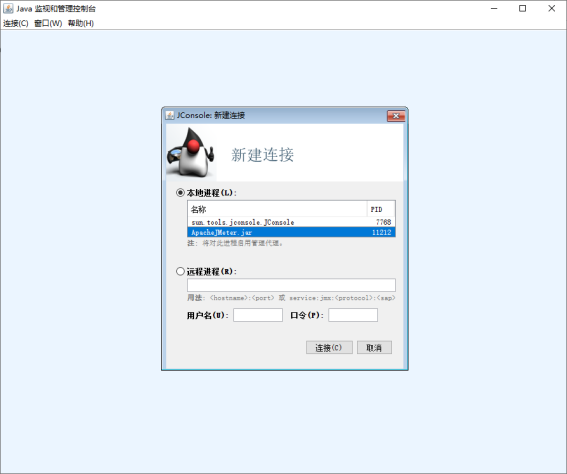
在弹出的警告窗口中,选择“不安全的连接“
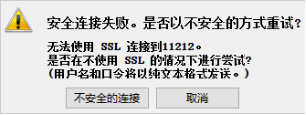
在所看到的监视信息种选择“VM概要“分页,其中”最大堆大小“和”提交的内存“两项数据就表示出了当前JMeter所使用的内存(笔者改为了1G内存)。
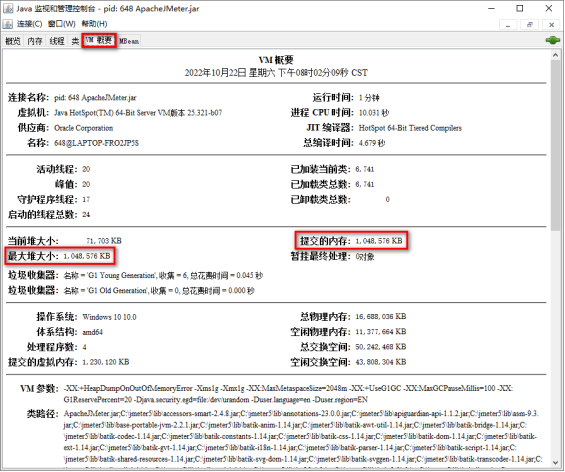
至此,调整好JMeter后,就可以开始学习和使用JMeter啦!
最后: 我给大家整理了完整的软件测试视频学习教程,朋友们如果需要可以自行免费领取 【保证100%免费】

软件测试面试文档
我们学习必然是为了找到高薪的工作,下面这些面试题是来自阿里、腾讯、字节等一线互联网大厂最新的面试资料,并且有字节大佬给出了权威的解答,刷完这一套面试资料相信大家都能找到满意的工作。

全套资料获取方式: